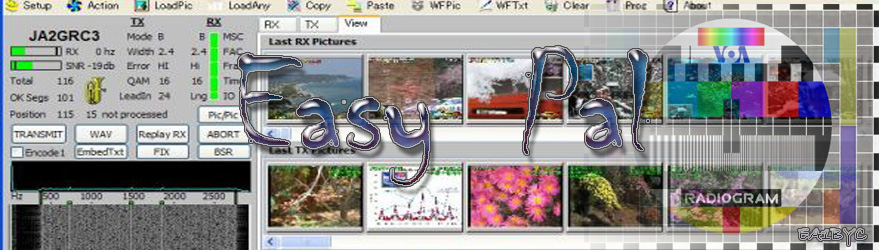|
|
EasyPal Ayuda Pantalla Principal.
Opciones y Controles Pantalla Principal
La Pantalla Principal del EasyPal es la pantalla más usada dentro del Programa.Desde aqui puedes controlar todas las funciones principales dentro del EasyPal... ponerlo en TX.. Cambiar modos... Cargar Fotos, Ver pegar fotos recibidas y transmitidas y mucho más.
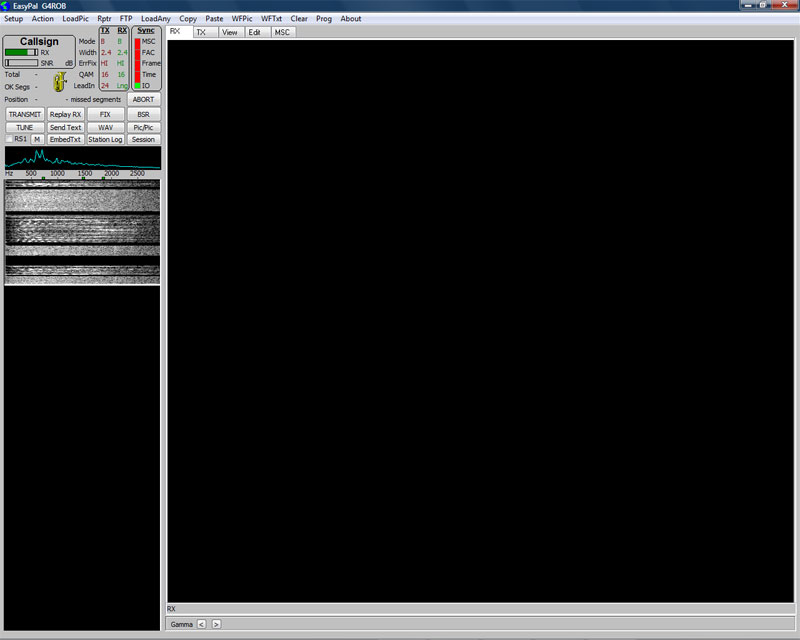
|
La Pantalla Principal del EasyPal con la foto de TX con la ventana activada. TX Modo en este caso es B / 2.4 / HI /16 /24 Se muestra debajo de TX en ROJO RX Modo es A / 2.4 / HI / 64 / Lng e muestra debajo de RX en VERDE Los detalles de la foto TX Picture se ven debajo de la ventana de TX: SECS Muestra el tamaño de la señal de transmisión en Segundos 20K Muestra la foto seleccionada en tamaño Kbytes SLIDER + marker Adjusts the amount of jpeg-2000 compression applied to the Picture. Higher compression results in more Picture degradation. SET Sets the file size after adjustment with the Slider and shows the result on the Picture AFTER Compression GAMMA < > Adjusts the GAMMA Correction of the Selected TX File. |
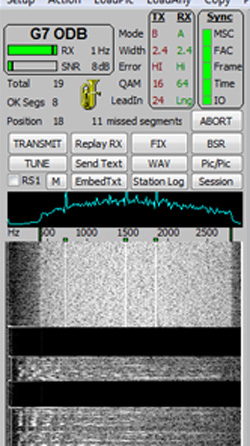 This Picture shows an active Receive of a Transmission from G7ODB
Notice ALL Sync Display indicators are GREEN
Total 19 = Total number of segments that make up the Image being transmitted
OK Segs 8 = The number of correctly Received segments so far
Position 18 = Number of Segment currently being Decoded
11 Missing segments = 11 segments remaining for a complete receive.
The THREE peaks within the Receive Passband... BLUE waveform across the audio passband
The Waterfall Display which shows the signal so far received.. a Vertically downward scrolling representation of the Received signal
This Picture shows an active Receive of a Transmission from G7ODB
Notice ALL Sync Display indicators are GREEN
Total 19 = Total number of segments that make up the Image being transmitted
OK Segs 8 = The number of correctly Received segments so far
Position 18 = Number of Segment currently being Decoded
11 Missing segments = 11 segments remaining for a complete receive.
The THREE peaks within the Receive Passband... BLUE waveform across the audio passband
The Waterfall Display which shows the signal so far received.. a Vertically downward scrolling representation of the Received signal
More Detailed explanation follows:
Main Screen Controls
ABORT Pulsa en ABORT una Transmission y conmutar a recepción .
TRANSMIT Cuando pulsas este Botón conmuta a TRANSMIT. La foto actual seleccionada para transmitir será transmitida usando el modo seleccionado y Opciones
REPLAY RX Re- Transmite la foto que se ha recibido últimamente. Automaticamente se cambia conmuta a TX
FIX Envia a a FIX para repetirla a BSR. Ver GLOSSARYpara Detalles
BSR petición de Segmentos malos. Pulsa esto para enviar una señal BSR. Ver GLOSSARY
TUNE Transmite una señal TUNE C Sintonia). (Ver ACTION MENU para más detalles)
SEND TEXT Envía un fichero de texto TEXT
WAV te permite seleccionar y cargar un fichero de audio WAV para Transmitir Pulsando "Ponerlo como begin.wav" transmite el fichero seleccionado wav al principio de cada transmisión, ponerlo como " end.wav" transmite el fichero wav al final de cada transmsión. La opción "remove" limpia la selección apropiada. Pulsa "TX Now" para transmitir el fichero seleccionado wav inmediatamente junto a la foto de transmisión.
PIC/QSL Te permite seleccionar Multiples Fotos usando la foto de Transmisión. Selecciona una Imagen para transmitir usando LoadPic. Pulsa "Pic/Qsl". Selecciona otra Imagen para ponerla en la primerat. Esta foto se puede redimensionar y moverla como tu quieras. Una pequeña venta adicional aparece para permitirte si tu quieres un Texto a la Imagen. Pulsa "Merge to TX" para completar el montaje y el proceso para poder transmitir la Imagen.
EMBEDTXT Te permite un texto dentro de una imagen para transmitir. Ver ACTION MENU USER DETAILS EMBED TEXT para más detalles.
Box and "RS1" Left click to toggle RS encoding for transmitted files. Right click the TEXT to toggle the 4 levels of encoding. Shows the current RS Type Encode setting. See GLOSSARY.
M Abre una Pequeña ventana RX para monitorizar y cierra la venta Principal de la pantalla. Muy Util si quieres monotorizar las Imagenes que recibes mientras estas haciendo otras cosas en tu PC. Esta ventana se puede agrandar y encoger.
EMBEDTXT Te permite poner un Texto justo a una Transmisión. Ver ACTION MENU USER DETAILS EMBED TEXTpara más detalles.
Copyright © 2015 - EA1BYC. All Rights Reserved.